Movavi Video Converter 리뷰: 가치가 있을까
정기적으로 영상 작업을 하는 사람이라면 파일을 변환, 압축 또는 편집하는 과정을 단순화해주는 다재다능한 비디오 변환기가 필요할 수도 있습니다. 모바비 비디오 컨버터 많은 사용자에게 잘 알려진 선택으로, 비디오 편집과 변환을 간소화하는 다양한 기능을 제공합니다. 이 글에서는 이 포괄적인 비디오 변환기와 편집기를 자세히 살펴보고, 기능, 가격, 장점, 단점을 살펴보고 다운로드할 가치가 있는지 알아보겠습니다.

- 가이드 목록
- 1부. Movavi Video Converter의 주요 기능
- 2부. Movavi Video Converter 가격 계획
- 3부. Movavi Video Converter의 장단점
- 4부. Movavi Video Converter를 신뢰할 수 있나요?
- 5부. Movavi Video Converter 사용 방법
- 6부. 저렴한 대안: ArkThinker Video Converter Ultimate
1부. Movavi Video Converter의 주요 기능
Movavi Video Converter에는 비디오 변환 시장에서 두각을 나타내는 다양한 도구가 탑재되어 있습니다. 제 관심을 사로잡은 주요 기능은 다음과 같습니다.
와이드 포맷 지원
Movavi는 MP4, AVI, MOV, MKV 등 180개 이상의 형식을 지원합니다. 모바일 기기에 비디오를 변환하든 특정 플랫폼에 맞게 준비하든 Movavi는 가장 일반적인 형식을 다룹니다.
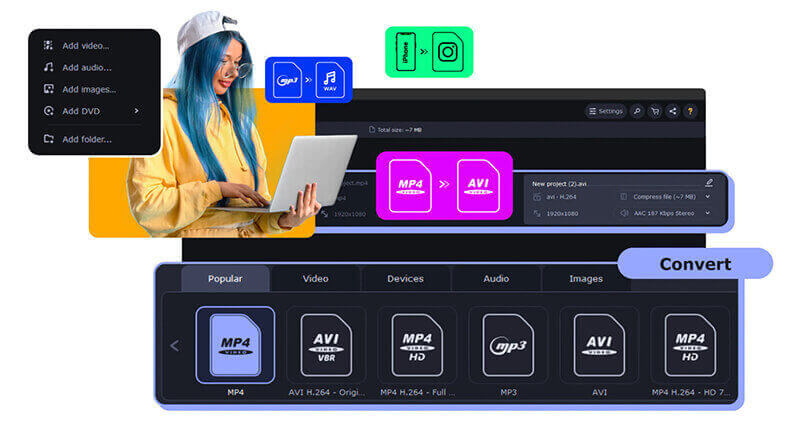
빠른 변환 속도
이 도구의 가장 좋은 점 중 하나는 변환 속도입니다. SuperSpeed 모드를 사용하면 화질을 잃지 않고 최대 79배 더 빠르게 비디오 파일을 변환할 수 있습니다. 대용량 파일을 다룰 때 인상적인 기능입니다.
기본 편집 도구
Movavi는 단순한 변환기가 아닙니다. 간단한 비디오 편집 도구도 제공합니다. 트리밍, 자르기 및 비디오 회전, 색상을 조정하고, 심지어 변환하기 전에 자막을 추가할 수도 있습니다. 이러한 편집 기능은 전용 비디오 편집 소프트웨어에서 찾을 수 있는 기능만큼 진보되지는 않았지만, 빠른 수정에는 완벽합니다.

품질 손실 없는 압축
이 소프트웨어를 사용하면 다음을 수행할 수 있습니다. 큰 파일을 압축하다 비디오 품질을 희생하지 않고 저장 공간을 절약합니다. 비디오를 업로드하거나 공유해야 하지만 부피가 큰 파일을 다루고 싶지 않은 경우에 좋습니다.
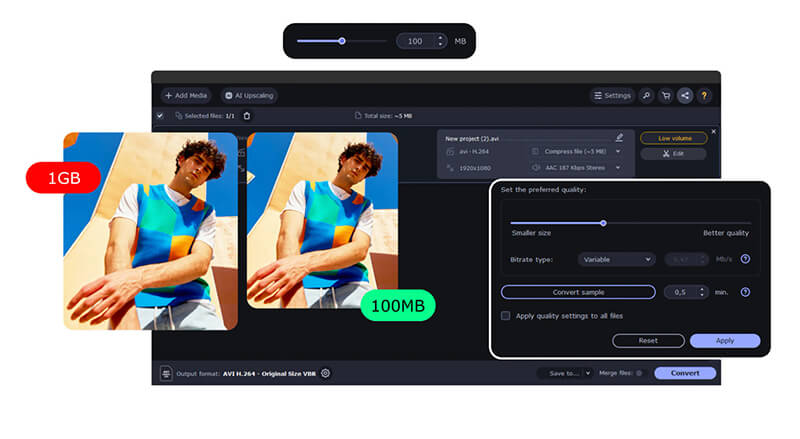
일괄 변환
여러 파일을 동시에 처리하고 있다면 Movavi의 일괄 변환 도구가 정말 도움이 될 수 있습니다. 여러 파일을 한 번에 변환할 수 있어 많은 시간을 절약할 수 있습니다.
2부. Movavi Video Converter 가격 계획
Movavi는 귀하의 요구 사항에 따라 유연한 가격 책정 플랜을 제공합니다.
• 평생 계획: 버전은 평생 라이선스에 대해 $79.95입니다.
• 1년 계획: 일시불 결제를 원하지 않으시면 $54.95달러로 연간 구독을 구매하실 수 있습니다.
• 무료 시험판: Movavi는 30일 동안 무료 체험판을 제공하지만, 변환된 비디오에 워터마크가 표시되는 등의 제한 사항이 있습니다.
정기적으로 비디오 파일을 다루는 사람이라면 Movavi Video Converter Premium에 투자하는 것이 좋습니다.
3부. Movavi Video Converter의 장단점
제 경험에 따르면 Movavi에 대해 제가 좋아했던 점과 싫어했던 점은 다음과 같습니다.
- Movavi는 초보자라도 사용하기 매우 쉽습니다. 기능을 탐색하는 데 특별한 기술이 필요하지 않습니다.
- 변환 속도는 제가 경험해 본 것 중 가장 빠른 편인데, 특히 대용량 파일의 경우 그렇습니다.
- 비디오, 오디오 파일, 이미지 등 무엇이든 Movavi가 해결해 드립니다.
- 편집 도구는 사소한 조정에 편리합니다.
- 평생 라이선스의 가격이 $50에 가까워서, 특히 가끔 변환만 필요한 사용자에게는 가장 저렴한 옵션은 아닙니다.
- 무료 체험판은 매우 제한적이어서, 의무감 없이 소프트웨어를 완전히 평가하기는 어렵습니다.
- Movavi는 기본적인 편집 기능을 제공하지만, 다중 트랙 편집이나 복잡한 전환과 같은 고급 기능을 원하는 경우 본격적인 비디오 편집기를 대체할 수는 없습니다.
4부. Movavi Video Converter를 신뢰할 수 있나요?
소프트웨어에 관해서는 신뢰가 주요 고려 사항입니다. 제 경험에 따르면 Movavi Video Converter는 신뢰할 수 있고 안전한 것으로 입증되었습니다. 맬웨어 문제에 부딪힌 적이 없고 소프트웨어는 약속을 지킵니다.
더 넓은 관점을 얻기 위해 Reddit 포럼을 살펴보고 다른 사용자들의 의견을 들어보았습니다. r/letsplay의 스레드에서 여러 사용자가 Movavi가 사용하기 쉽고 기본적인 작업에 신뢰할 수 있다고 언급했습니다. 한 사용자는 '게임 플레이 비디오를 변환하는 데 사용했는데 아주 간단했습니다. 변환 속도가 환상적이에요!'라고 말했습니다. 반면에 몇몇 사용자는 특히 가끔만 필요하다면 제공되는 기능에 비해 가격이 약간 비쌀 수 있다고 지적했습니다.
개인적인 경험과 다른 사용자의 피드백을 고려해 볼 때, 사용 편의성과 기능성이 균형을 이루는 안정적인 비디오 변환기를 찾고 있다면 Movavi Video Converter가 믿을 수 있는 선택이라는 점이 분명합니다.
5부. Movavi Video Converter 사용 방법
Movavi Video Converter를 사용하여 비디오를 변환하는 방법에 대한 자세한 단계별 가이드는 다음과 같습니다.
Movavi Video Converter를 실행하세요
Movavi Video Converter를 Windows 또는 macOS 컴퓨터에 다운로드하고 설치합니다. 설치가 완료되면 엽니다.
미디어 추가
기본 인터페이스에서 미디어 추가 왼쪽 상단의 버튼을 클릭하고, 변환하려는 비디오 파일을 선택하고 로드합니다. 일괄 변환을 위해 여러 파일을 로드할 수 있습니다.
출력 형식을 선택하세요
비디오 파일을 추가한 후 다음을 클릭하세요. 동영상 화면 하단의 탭을 클릭합니다. MP4, AVI, MOV, MKV 등 지원되는 형식 목록이 표시됩니다. 필요한 형식을 선택합니다.

선택적으로 품질 사전 설정을 선택하거나 해상도, 비트 전송률, 프레임 속도와 같은 설정을 사용자 정의할 수 있습니다.
비디오를 선택적으로 편집하세요
변환하기 전에 비디오에 기본 편집을 적용할 수 있습니다. 편집하다 추가한 비디오 옆에 있는 버튼을 클릭합니다. 도구를 사용하여 비디오의 밝기, 대비 및 채도를 트리밍, 자르기, 회전 또는 조정합니다.

변환 시작
모든 설정이 완료되면 클릭하세요. 전환하다 인터페이스 오른쪽 하단에 있는 버튼을 클릭하세요.

이러한 단계를 거치면 Movavi Video Converter를 사용하여 소셜 미디어, 모바일 기기 또는 특정 형식으로 비디오를 쉽게 변환할 수 있습니다.
6부. 저렴한 대안: ArkThinker Video Converter Ultimate
Movavi 대신 저렴한 옵션을 원하시면 다음을 확인해 보세요. ArkThinker 비디오 컨버터 궁극. 다양한 형식 지원, 빠른 변환 속도, 기본 편집 옵션과 같은 많은 동일한 기능이 있습니다. ArkThinker Video Converter Ultimate의 가장 좋은 점은 가격입니다. 훨씬 저렴합니다. Movavi 비용의 일부로 구매할 수 있으며 4K, 5K 및 8K 비디오 지원과 더 고급 편집 도구와 같은 추가 기능도 포함되어 있습니다.

ArkThinker가 좋은 옵션인 이유는 다음과 같습니다.
• ArkThinker의 가격 계획은 더 유연합니다. $59.96에 평생 라이선스를 받을 수 있고, $15.60에 월간 라이선스를 받을 수 있는데, 이는 Movavi의 프리미엄 가격에 비해 상당히 저렴합니다.
• 변환부터 편집, 압축까지 모든 것을 포괄하므로 대부분의 비디오 작업에 대한 원스톱 솔루션입니다.
• 비디오 워터마크 제거, 비디오 향상, GIF 제작 등 영상을 다듬을 수 있는 20개 이상의 도구
• 모든 기능을 갖춘 7일 무료 체험판을 시작하세요.
결론
Movavi Video Converter 리뷰를 마무리하자면, 기본적인 편집 기능이 있는 빠르고 안정적인 비디오 변환기를 찾는 모든 사람에게 견고한 도구라고 생각합니다. 다양한 포맷 지원, 사용하기 쉬운 인터페이스, 고속 변환으로 많은 사용자에게 최고의 선택이 되었습니다. 하지만 가끔만 필요한 사람들에게는 가격이 약간 비쌀 수 있습니다.
더 저렴한 비용으로 비슷한 경험을 원하신다면, ArkThinker Video Converter Ultimate는 필요한 모든 핵심 기능을 갖춘 더욱 저렴한 가격을 제공합니다. 어느 쪽이든 두 도구 모두 작업을 완료할 수 있지만, 선택은 예산과 특정 요구 사항에 따라 달라집니다.
이 게시물에 대해 어떻게 생각하시나요? 이 게시물을 평가하려면 클릭하세요.
훌륭한
평가: 4.8 / 5 (기준 407 투표)
관련 기사
- 비디오 변환
- M2TS를 MKV로 변환하는 단계별 가이드
- 2024년 최고의 WebM to MP4 변환기 5가지
- 5가지 도구로 WAV를 MP3로 변환하는 방법 제한 없음
- 비디오 크기 및 종횡비를 변경하는 상위 4개 변환기
- MP4를 WebM으로 온라인에서 변환하는 4가지 방법. 컴퓨터 및 모바일
- DAV 파일이란 무엇이며 재생 방법
- XMedia Recode에 대한 최종 검토[포함 단계]
- QuickTime 형식을 MP4로 변환하는 데 도움이 되는 최고의 5가지 방법
- MP4 영화를 가져와 VLC 플레이어에서 내보내는 방법
- VideoSolo 비디오 변환기 궁극적인 검토 [2024]



